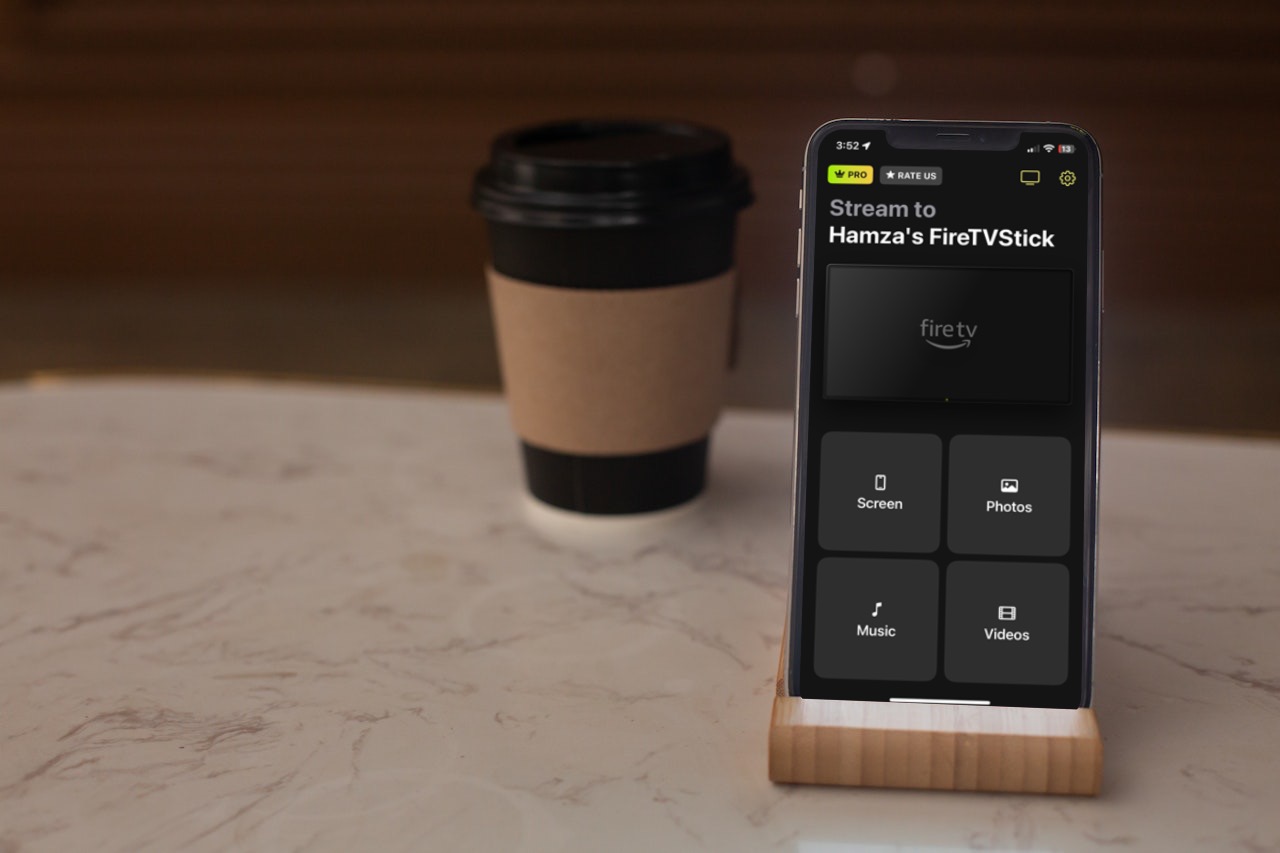一些亚马逊 Fire TV 不支持 AirPlay,这可能会使镜像 iPhone 有点棘手。不过别担心,因为有很多简单的方法可以解决这个问题并连接您的设备。
在本文中,我们将探讨将 iPhone 连接到 Firestick 或 Fire TV 的替代方法,包括使用像 DoCast 这样的第三方应用程序,让您可以轻松地镜像设备并改善您的观看体验。
您能否将 iPhone 镜像到 Fire TV 或 Fire Stick?
是的,有两种主要方法可以将 iPhone 镜像到 Fire TV 或 Fire Stick。最简单最快的方法是使用 AirPlay。然而,并不是所有 Fire TV 机型都支持 AirPlay。所以如果你在想,为什么我的 iPhone 无法连接到 Firestick? 很可能是因为你试图在不支持的 Firestick 型号上使用 AirPlay。
以下是支持的型号列表:
- Fire TV Stick 4K, Fire TV Stick 第2代, 和 Fire TV Stick 基础版
- Fire TV Cube 第1代 和 第2代
- Fire TV 第3代 (2017)
- Fire TV Toshiba 4K (2018 和 2020), Fire TV Toshiba 高清 (2018), 和 Toshiba C350 Fire TV (2021)
- Fire TV Insignia 4K (2018 和 2020), Fire TV Insignia 高清 (2018), Insignia F20, F30, 和 F50 系列 (2021)
- Fire TV Grundig Vision 6 高清 (2019), Fire TV Grundig Vision 7 4K (2019), Fire TV Grundig OLED 4K (2019)
- Fire TV ok 4K (2020)
- Fire TV Onida 高清 (2019 和 2020)
- Fire TV AB/AKAI/Croma UHD (2020)
- Fire TV JVC 4K (2019) 和 JVC 智能 高清/FHD (2020)
- Fire TV Nebula Soundbar
如果你没有兼容的 Fire TV 型号,我们建议使用第三方应用程序,如 DoCast。
如何使用 DoCast 在没有 AirPlay 的情况下将 iPhone 连接到 Firestick
视频指南
DoCast 是您可以用来将 iPhone 连接到 Fire TV 的最佳应用程序。它使该过程变得极其简单,只需几个简单步骤即可轻松将您的 iPhone 屏幕镜像到 Fire TV 上。您所需要做的就是将这两个设备连接到同一个 Wi-Fi 网络,这样应用程序就可以检测到流媒体电视。

与许多其他第三方应用程序不同,DoCast 不需要安装在您的 Fire TV 上。此外,您还可以使用它流式传输离线照片、视频和音乐。虽然投影功能是免费的,但屏幕镜像需要高级版本。我们建议在订阅之前尝试免费的 3 天试用版。无论您使用的是高级版还是免费版,都不必处理任何广告。

分步指南
按照以下步骤学习如何使用 DoCast 将 iPhone 连接到 Amazon Fire TV:
1. Download the DoCast app on your iPhone.

2. Fire up the app and wait for it to detect your streaming device or TV.

3. Tap your Fire TV in DoCast to connect to it.

4. Tap Screen to go to the screen mirroring menu.
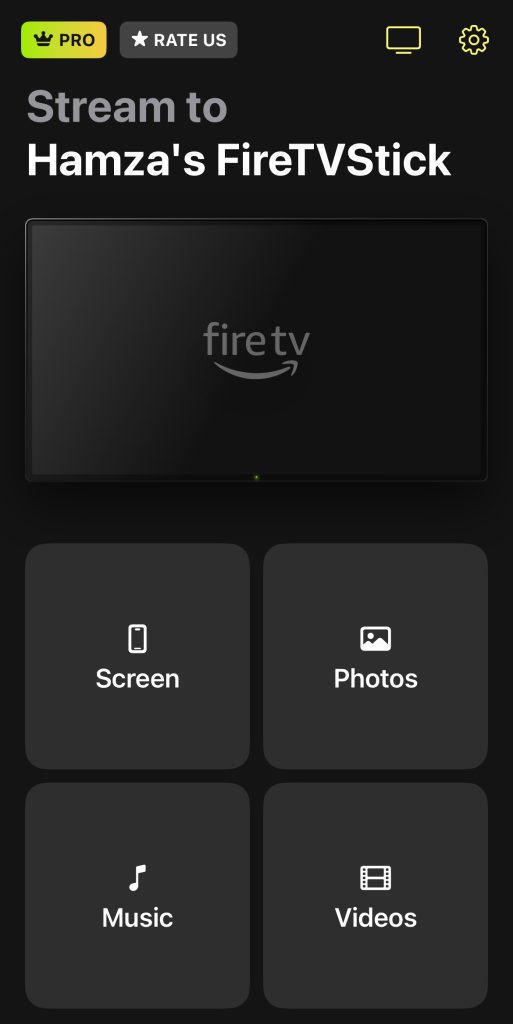
5. Change the quality of the video or enable auto-rotation, and then tap Start mirroring.
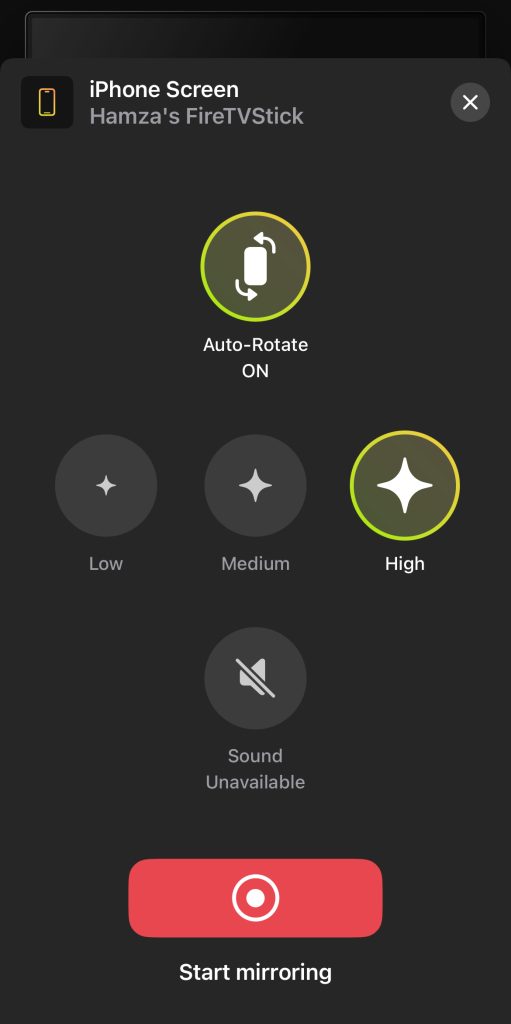
6. A new window will pop up. Tap Start Broadcast to connect Fire TV to iPhone.

将 Fire TV 连接到 iPhone 与 AirScreen
AirScreen 是一款专为 Fire TVs 设计的可靠屏幕镜像应用。与其他应用不同,它不需要在 iPhone 上安装任何东西,使用起来非常简单。其最大优势是支持多个协议,如 AirPlay、Miracast、Google Cast 和 DLNA,这使其非常适合没有原生 AirPlay 功能的 Fire TVs。
它有效地将您的 Fire TV 转变为 AirPlay 或 Chromecast 接收器,并在安装时默认启用这两种选项。这让您可以享受与 AirPlay 兼容设备所期望的所有功能。
分步指南
以下是设置 AirScreen 的快速指南:
1. There are two ways to download AirScreen on your Fire TV: you can either download it through the Amazon app store or have it delivered to your Firestick via the official Amazon site.

2. After opening the app, you’ll see a QR code, which you’ll have to scan with your iPhone. Your phone’s browser will then display step-by-step instructions for mirroring your entire screen or streaming media content.

3. Since AirPlay is enabled by default in AirScreen, you should be able to mirror your iPhone’s screen now. Swipe down from the top-right corner of your phone to open the Control Center.
4. Tap the Screen Mirroring icon and a list of devices will appear.
5. Select your Fire TV or Firestick from the list to begin mirroring your phone’s screen.

通过 AirBeamTV 将你的 iPhone 连接到 Fire TV
AirBeamTV 是一个流行的 AirPlay 应用程序,但它有一些缺点。它为各种流媒体设备提供不同的版本,每个版本需要单独下载。对于 Fire TV 用户来说,这意味着需要在 iPhone 和 Fire TV 设备上都安装该应用程序,这可能有些不便。
该应用程序提供基本功能,如屏幕镜像、流式离线照片和视频、以及访问您的 Google Photos 帐户中的图像。但除此之外,它在附加功能或自定义方面的功能不多。如果您正在寻找更高级的选项,这可能不是最佳选择。
另一个缺点是,在启动屏幕镜像会话之前,您必须观看广告。
分步指南
1. First, download AirBeamTV on both your iPhone and Fire TV.

2. Launch the app and tap Screen Mirror.

3. Select your Fire TV from the list of devices. You’ll have to watch an ad before it connects.

4. In this section, you can adjust the screen mirroring settings. Right now, the only option available is to change the sound settings.
5. Once you’re ready, tap Start Mirroring.

什么是亚马逊Fire TV Stick?
正如名称所示,Amazon Fire TV Stick是亚马逊开发的流媒体设备。它插入电视的HDMI端口,将电视变成能流媒体播放各种在线平台内容的智能电视。它让您可以访问流行的流媒体服务,如Netflix、Amazon Prime Video、Hulu、Disney+等,以及音乐流媒体服务如Spotify。它还支持用于流媒体直播电视、体育、新闻等的应用。

它有自己的应用商店,其中有超过500,000个应用程序,从流媒体服务和游戏到生产力工具和实用程序,为用户提供多样的选择以增强他们的娱乐和生产力体验
Fire TV Sticks运行在Fire OS上,这是亚马逊基于安卓开发的定制操作系统。这允许与亚马逊生态系统无缝集成,并为用户提供专为Fire TV平台量身打造的流畅且直观的用户体验。
Fire TV Stick类似于其他流媒体设备,如Google Chromecast和Roku。
它也以智能电视的形式推出。这些电视内置了Fire TV功能,这意味着它们包括在Fire TV Stick中可找到的所有功能。无论您是想将iPhone连接到Insignia Fire TV还是其他品牌,使用第三方应用程序时,过程都是一样的。
亚马逊 Fire TV Stick 的无敌功能
以下是您通过亚马逊 Fire TV Stick 获得的一些无与伦比的功能:
- ✏ 屏幕镜像和流媒体:有多种应用程序可用于将您的 iPhone 连接到 Fire TV Stick 并镜像其屏幕。您还可以使用这些应用程序从手机流式传输媒体内容。
- ✏ 庞大的内容库:它可让您访问各种流媒体服务,包括 Netflix、Prime Video、Hulu、Disney+ 等,为您提供无尽的娱乐选择。
- ✏ Alexa 语音遥控器:您可以使用 Alexa 语音遥控器进行免提控制,仅需语音命令即可搜索内容、控制播放,甚至查看天气。
- ✏ 简便设置:提供简单即插即用的设置,让您在几分钟内即可开始流媒体播放您喜爱的内容。您可以使用二维码扫描登录所有的流媒体应用。
- ✏ Alexa 集成:无缝集成亚马逊的虚拟助理Alexa,使您能够通过语音命令控制您的智能家居设备、查看新闻以及执行其他任务。
- ✏ 用 iPhone 控制:亚马逊官方的 iPhone Fire TV Remote 应用让您可以在手掌中控制您的 Fire TV Stick。
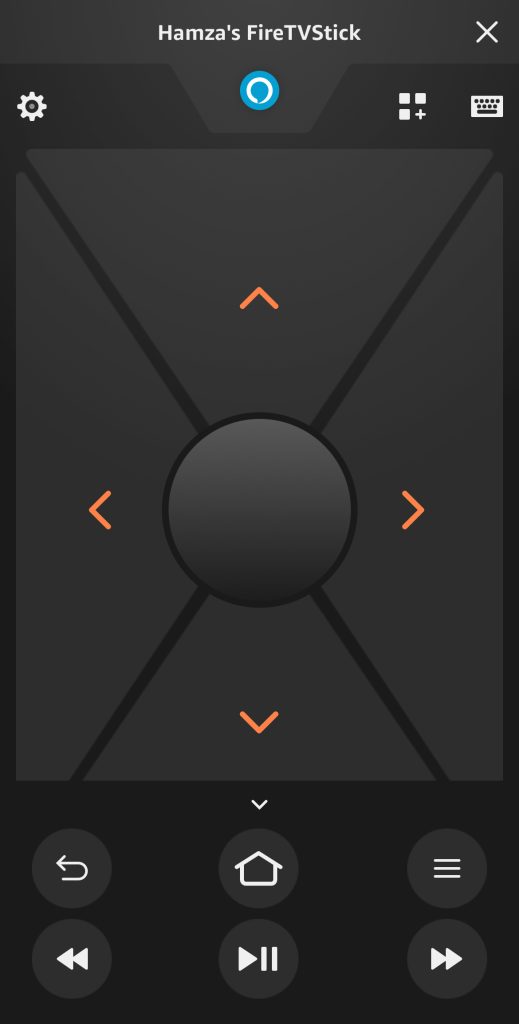
如何使用 AirPlay 支持将 iPhone 连接到 Fire TV
如果您的 Fire TV 支持 AirPlay,那么将其连接到 iPhone 是一个简单的过程。以下是其工作原理:
分步指南
1. First, make sure both devices are connected to the same Wi-Fi network. Then, on your Fire TV, go to Settings > Display and Sounds > Apple AirPlay and HomeKit and enable AirPlay.

2. On your iPhone, open the Control Center by swiping down from the top-right corner.
3. Tap the Screen Mirroring icon and then tap the AirPlay-compatible Fire TV to connect to it.

最终想法
亚马逊 Fire TV Stick 是一款多功能的流媒体设备,可让您从各种平台享受您喜欢的节目。虽然并非所有 Fire TV 型号都支持 AirPlay,但您仍然可以使用 DoCast 或 AirScreen 等第三方应用程序连接您的 iPhone。
凭借其用户友好且无广告的界面,您可以轻松镜像 iPhone 到 Fire TV,还可以串流离线照片、视频和音乐。
DoCast 的最佳部分是您只需在 iPhone 上下载即可。一旦下载,只需将其连接到 Fire TV,您即可开始流式传输。
如果您的 Fire TV 型号支持 AirPlay,那么您所要做的就是将其连接到与您的 iPhone 相同的 Wi-Fi 网络,然后使用 iPhone 控制中心的屏幕镜像选项从设备列表中选择您的 Fire TV。连接后,您可以享受流媒体和屏幕镜像,无需任何其他应用程序。
常见问题
要将手机镜像到 Fire TV,您需要像 DoCast 这样的第三方应用程序。确保两个设备都连接到同一个 Wi-Fi 网络,然后在 DoCast 中连接到您的 Fire TV。该应用程序为您提供镜像 iPhone 屏幕和流媒体离线媒体内容的选项。您还可以使用名为 AirScreen 的应用程序将手机镜像到您的 Fire TV。
是的,您可以借助第三方应用程序将您的iPhone流媒体传输到Amazon Fire TV。我们推荐使用DoCast。它允许您传输离线视频、照片,甚至音乐。
要将您的 iPhone 连接到 Fire TV 遥控器,您需要在手机上下载亚马逊的官方 Fire TV 应用程序。此应用程序允许您将 iPhone 用作 Fire TV 设备的遥控器。下载后,只需打开应用程序并按照屏幕上的说明将其与 Fire TV 配对。配对后,您可以使用 iPhone 浏览菜单,启动应用程序,并控制 Fire TV 上的播放。
是的,您可以将 iPhone 连接到 Amazon Fire TV,但这取决于您的 Fire TV 型号。如果您的 Fire TV 支持 AirPlay,您可以使用 iPhone 控制中心中的屏幕镜像功能。对于不支持 AirPlay 的型号,您需要使用 DoCast 或 AirScreen 等第三方应用程序来镜像屏幕或流式传输内容。
要将手机与 Fire TV 配对,请确保两个设备都连接到同一个 Wi-Fi 网络。如果您的 Fire TV 支持 AirPlay,请在 iPhone 上打开控制中心,点击屏幕镜像,然后从列表中选择您的 Fire TV。对于不支持 AirPlay 的型号,请在 iPhone 上下载 DoCast 或 AirScreen 等第三方应用程序,并按照应用程序的说明进行连接。配对后,您可以轻松地流式播放内容或镜像手机屏幕。
是的,您可以在没有 Wi-Fi 的情况下将 iPhone 镜像到 Fire TV。您可以使用 Apple 的官方 Lightning 数字 AV 转换器来镜像您的 iPhone。只需将适配器连接到您的 iPhone,将 HDMI 电缆插入适配器,并将其连接到您的 Fire TV 的 HDMI 端口。这样可以在不需要 Wi-Fi 连接的情况下镜像您的屏幕。请注意,这不适用于 Firestick。